Jak wyciąć wideo online 4 bezpłatne usługi

- 735
- 196
- Hilarion Jarosz
Treść
- Online Video Cineter: Cięcie wideo z dowolnego formatu w 3 prostych krokach
- YouTube Creative Studio: dla tych, którzy publikują filmy w sieci
- Videotoolbox- Prosty edytor wideo online w języku angielskim
- Wevideo - zaawansowany edytor angielskiego - sspijańca z funkcją wycięcia ramki
Dodatkowe ujęcia na początku i na końcu filmu - powszechne zdarzenie podczas kręcenia. I z reguły są odcięte. Ale w tym celu wiele osób uważa, że konieczne jest zainstalowanie specjalnych programów na komputerze, a ta szansa nie zawsze i nie jest dla wszystkich.
W rzeczywistości, aby usunąć niepotrzebne ramki przechwyconego materiału, nic nie jest wymagane oprócz dostępu do Internetu. Przeczytaj, jak przyciąć wideo online za pomocą czterech prostych i bezpłatnych usług.
Online Video Cineter: Cięcie wideo z dowolnego formatu w 3 prostych krokach
Serwis internetowy online Wideo Nóż Kiedyś istniał jako aplikacja Vkontakte, ale później oddzieliła się od niej i stała się dostępna dla wszystkich - za darmo i bez rejestracji. Wystarczy, aby użytkownik pobrał na niego wideo, wykonać przycinanie i zapisać wynik na komputerze lub telefonie.
Pobieranie materiałów wideo jest możliwe tylko z komputerem lub innym urządzeniem użytkownika, w tym Disc Google. Przycisk „URL” tutaj, który jest zaprojektowany do pobierania wideo ze stron, teraz nie działa. Odbywa się to, aby uniknąć konfliktów z posiadaczami praw autorskich.
Krok 1: Kliknij przycisk ”Otwórz plik„I załaduj klip wideo do usługi.
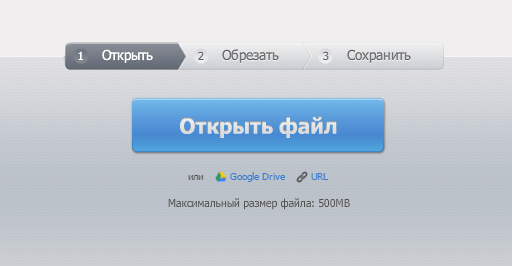
Krok 2: Przesuwając suwaki na osi czasu, oddzielamy ramki, które należy wyciąć, i klikamy przycisk tej samej nazwy.
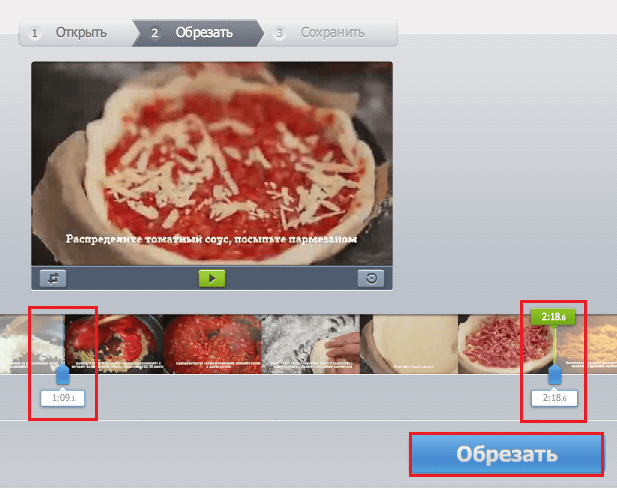
Krok 3: Zapisz wynik na komputerze, dysku Google lub Dropbox.
Czas całej operacji zależy od prędkości połączenia internetowego i objętości rolki, ale ogólnie usługa nie powoduje skarg.
online Wideo Nóż Obsługuje wszystkie istniejące formaty wideo o wielkości do 500 MB. To prawda, niektóre klipy nie są w stanie ładować. W takim przypadku możesz skontaktować się ze wsparciem technicznym i wysłać materiał strzałowy na pocztę, co jest wskazane w sekcji pytań i odpowiedzi.
YouTube Creative Studio: dla tych, którzy publikują filmy w sieci
Edytor wideo Youtube Jest również dostępny dla wszystkich, ale wymaga tworzenia konta Google i autoryzacji w usłudze. Jeśli jednak nie jesteś po raz pierwszy publikowanie filmów na tym hostingu, już je masz.
- Otwórz stronę internetową YouTube.Com i kliknij w prawym górnym rogu okna "Dodaj wideo". Przeniesiesz Cię na stronę autoryzacji.
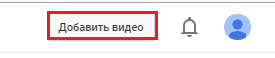
- Wprowadź konto, a jeśli nie jest, utwórz.
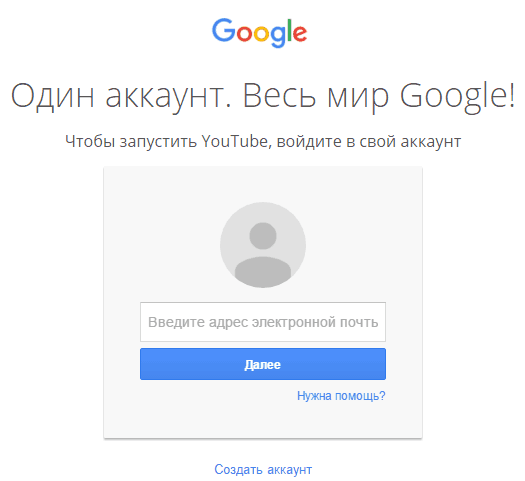
- Przeciągnij wideo, które zamierzasz wyciąć w polu pokazanym poniżej.
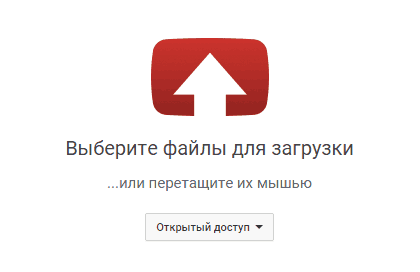
- Po załadowaniu kliknij okno u dołu przycisku "Menedżer wideo"
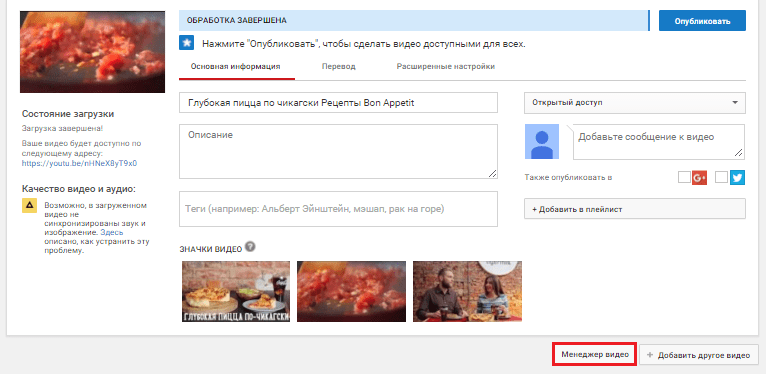
- Wybierz funkcję na liście możliwych działań ”Poprawić". To przeniesie Cię do redaktora Creative Studio.
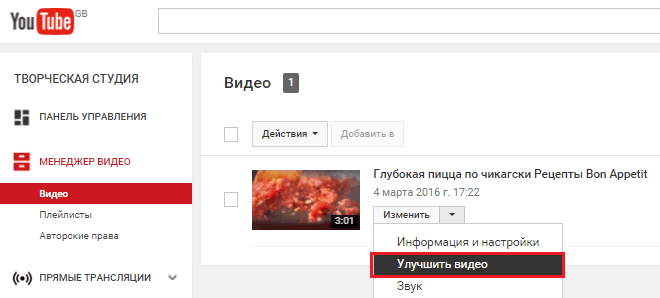
W oknie edytora kliknij "Ciąć".
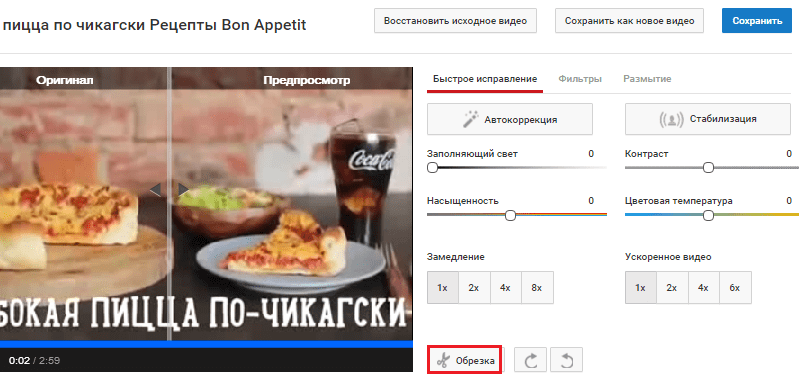
- Używając suwaków na początku i na końcu czasowej, oddziel część ramek, które chcesz usunąć. Kliknij "Gotowy"I zapisz wynik.
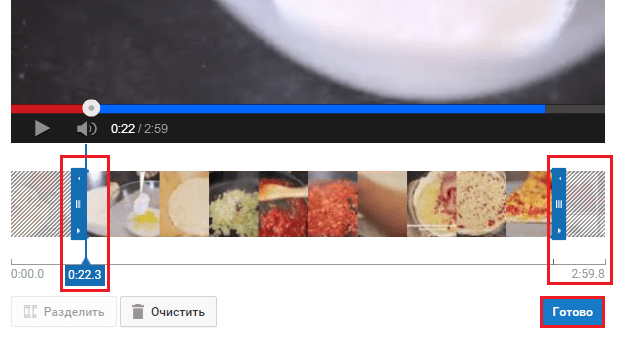
Zmieniony film pozostanie na YouTube i aby pobrać go na komputer, użyj instrukcji z artykułu na linku.
Videotoolbox- Prosty edytor wideo online w języku angielskim
Mówiący po angielsku Videotoolbox - Kolejny edytor wideo online z podstawowym zestawem możliwości. Po rejestracji otrzymasz nie tylko funkcje Usługi do użytku, ale także bezpłatne miejsce do przechowywania plików multimedialnych 300 MB w ciągu miesiąca.
Aby wyciąć wideo, wprowadź Videotoolbox.Com Pod Twoim konto otwórz menu ”Plik Menedżer"Kliknij"Wybierz plik„I naciśnij”Wgrywać". Lub pobierz klip z sieci, wkładając link w polu "Lub Pobierać z URL„I naciskanie”Pobierać". Materiał zostanie pompowany na komputer, a stamtąd możesz przenieść go na usługę.
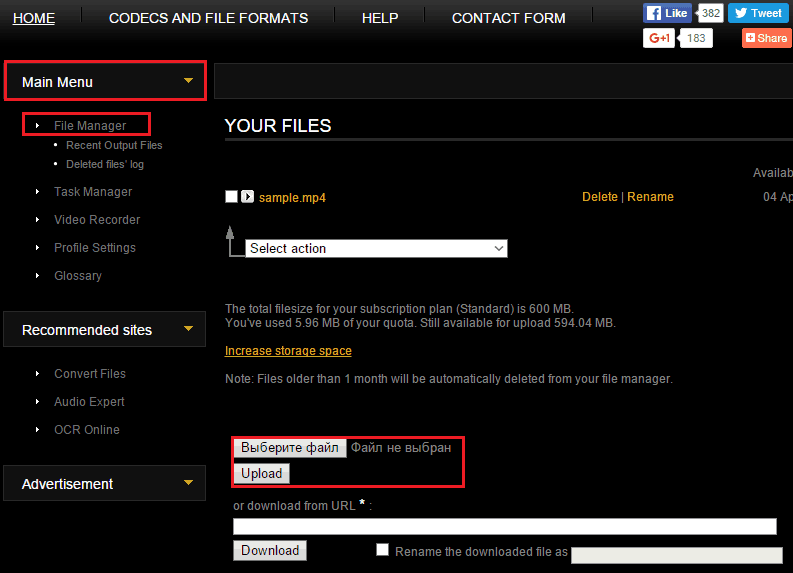
Po pobraniu zaznacz plik flagą i wybierz z listy "Wybierać Działanie"funkcjonować"Plik wycinany/podzielony".
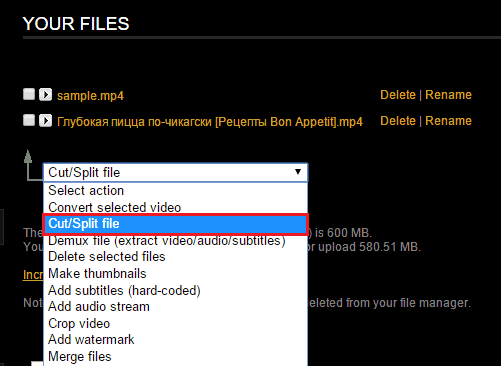
Dalsze działania nie różnią się od tych, które zostały pokazane w opisie poprzednich usług internetowych: przenieś suwaki do miejsc do cięcia i kliknij ”Cięcie Plasterek". Następnie zapisz wynik i, jeśli to konieczne, pompuj plik na komputerze, po kliknięciu go na liście.
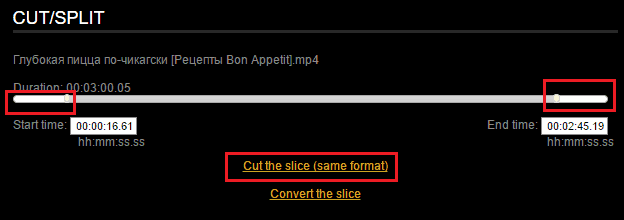
Wevideo - zaawansowany edytor angielskiego - sspijańca z funkcją wycięcia ramki
Wevideo - znacznie bardziej funkcjonalne środki niż wszystkie poprzednie. Jego głównym celem jest instalacja filmów i tworzenie prezentacji wideo oraz przycinanie, dokładniej, fragmenty cięcia jest tylko jednym z narzędzi. W przypadku korzystania z niezrównania się, usługa Wevideo jest bezpłatna. Po rejestracji zapewnia użytkownikowi do 5 GB miejsca do przechowywania plików. W wersjach biznesowych to ograniczenie nie jest.
Aby przyciąć wideo, rejestrujemy się na Wevideo lub logujemy się na kontach Google, Facebook lub Microsoft Office 365. Kliknij przycisk górnego menu "Wgrywać„i pobierz materiał na stronę.
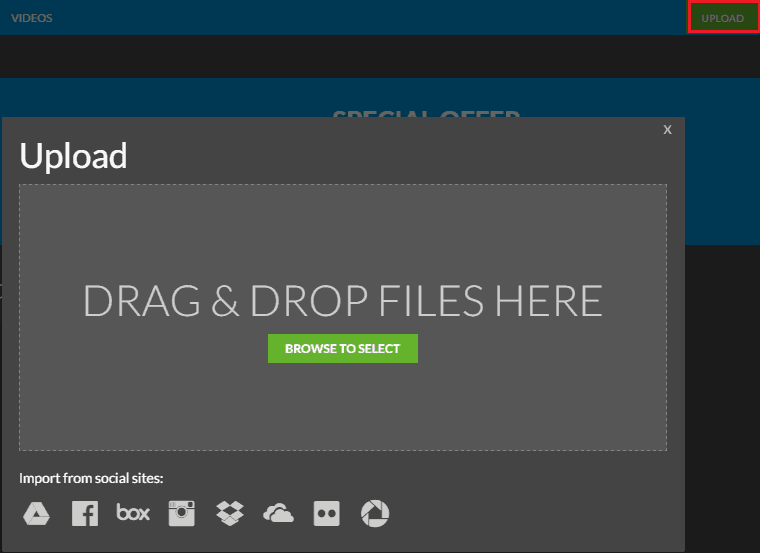
Zrejestrowane wideo można przeciągnąć z folderu komputera do okna pokazanego na zrzucie ekranu, a także zaimportować z Dysku Google, Facebook, Instagram, Dropbox i inne źródła, których miniatury widzisz tutaj.
Po przesłaniu kliknij "+ Tworzyć Nowy"W oknie"Ostatni Edyty".
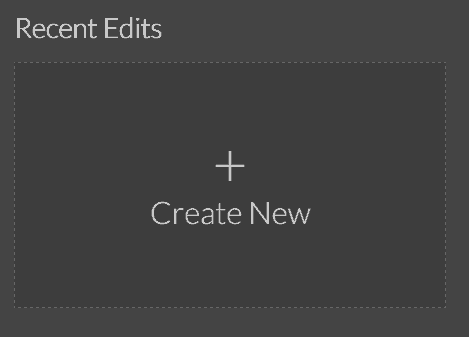
Następnie odpowiedz na pytania małego kwestionariusza i kliknij ”Początek" - okno edytora zostanie otwarte.
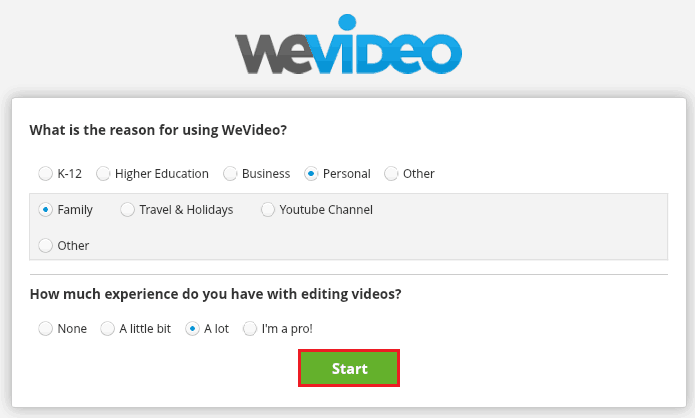
Zawartość jest wskazana w górnej części okna "Mój Głoska bezdźwięczna„ - Foldery na stronie, na której pobrano plik. Wyciągnij go na osi czasu.
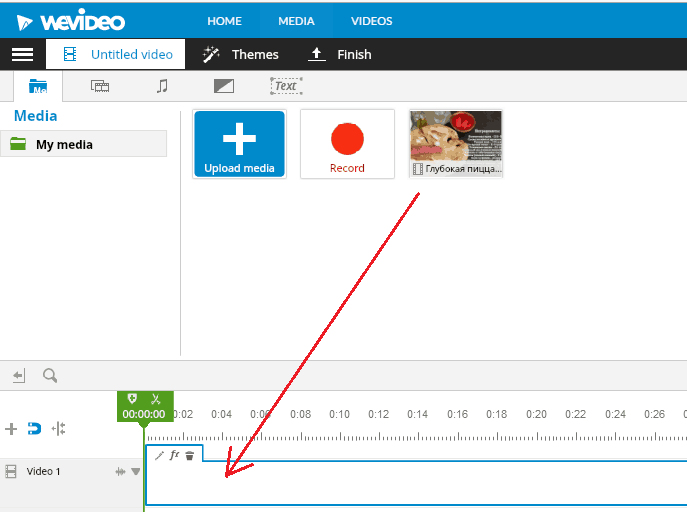
Ustaw kursor (pionowe zielone paski z oznaczeniem czasu i ikon) na miejsce, w którym chcesz zrobić cięcie i kliknij obraz nożyczek. Wideo zostanie podzielone na 2 części.
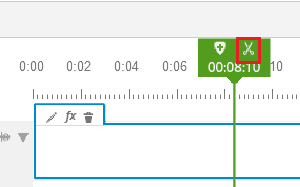
Wybierz fragment z niepotrzebnym personelem i kliknij obraz kosza na śmieci. W rzeczywistości tam pójdzie.
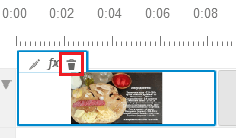
W razie potrzeby odetnij drugi koniec klipu wideo w ten sam sposób i zapisz wynikowy. Aby to zrobić, przejdź do menu głównego (ukrytego pod przyciskiem z trzema paskami) i kliknij ”Ratować". I aby pompować plik do komputera, otwórz sekcję ”Głoska bezdźwięczna„Podświetl go myszką i kliknij”Pobierać".
***
W dzisiejszej recenzji znaleziono dalekie od wszystkich istniejących usług internetowych do przycinania wideo, ale tylko wygodne, proste i stabilne pracujące nad różnymi urządzeniami oraz w różnych systemach operacyjnych. Mam nadzieję, że poradzą sobie z twoimi zadaniami, a także z moim.
- « Generatory haseł online 7 najlepszych rosyjskich usług internetowych
- Jak otworzyć plik DJVU w systemie Windows, Ubuntu, OS X i Android »

